PoSK6 komentaraPosljednje ažurirano 26. srpnja 2019
Neki korisnici iPada prijavili su da su primili poruku o pogrešci "Vaša lokacija se nije mogla odrediti" kada su pokušali koristiti usluge lokacije u Kartama ili drugim aplikacijama.
Imajte na umu da iPad uređaji koji imaju samo Wi-Fi možda neće moći odrediti lokaciju ako su povezani na Wi-Fi mrežu u a ruralnom području ili drugom mjestu gdje su žarišta rijetka i uređaj ne može triangulirati sebe.
Lokacijske usluge vašeg iPada koriste GPS, Bluetooth, Wi-Fi pristupne točke i mobilne tornjeve za određivanje vaše lokacije. Posljedično, njegova točnost u određivanju lokacije također može uvelike varirati (vidi ovo Članak Appleove baze znanja za objašnjenje kako funkcioniraju usluge lokacije iPad).
Sadržaj
- Povezani članci
-
Potencijalni popravci za pogrešku "Vaša lokacija se nije mogla odrediti" na iPadu
- Pošaljite lokaciju Skyhooku
- Prijavite ovaj problem sa svog iPhonea, iPada ili iPod toucha
-
Problemi s aplikacijom Google karte?
- Vezane objave:
Povezani članci
- Saznajte koje aplikacije prate vašu lokaciju u pozadini uz iOS 13
- Kako treće strane prate lokaciju vašeg iPhonea (izvan lokacijskih usluga)
- Kako podijeliti lokaciju svog iPhonea sa svojim Android prijateljima i obitelji (i obrnuto)
- Jesu li iPhone usluge lokacije uvijek UKLJUČENE? Evo zašto
- Apple najavljuje glavne značajke praćenja lokacije 911 u iOS-u 12
Potencijalni popravci za pogrešku "Vaša lokacija se nije mogla odrediti" na iPadu
- Uključite Find my iPad: Posjetite svoje iCloud postavke u Settings > Apple ID > iCloud i uključite Find My. Nakon nekoliko minuta, usluge lokacije mogu ponovno početi raditi
- Provjerite postoje li ograničenja. Provjerite da nemate omogućeno vrijeme ekrana ili bilo kakva ograničenja za usluge privatnosti i lokacije
- Uključite kompas. Možda je isključena kalibracija kompasa vašeg iPada. Provjerite Postavke>Privatnost>Usluge lokacije>Sistemske usluge> Kalibracija kompasa
-
Idite na Postavke > Privatnost > Usluge lokacije i provjerite jesu li Usluge lokacije i karte postavljene na Tijekom korištenja.

-
Provjerite datum, vrijeme i vremensku zonu vašeg iPada. Idite na Postavke > Općenito > Datum i vrijeme. Ako je moguće, upotrijebite Postavi automatski ili postavite ručno, ako želite.

S isključenim Postavi automatski možete ručno odabrati datum i vrijeme. -
Provjerite jesu li mobilni podaci i/ili Wi-Fi uključeni, te da imate aktivnu vezu.

Provjerite jesu li mobilni podaci uključeni! - Ponovno pokrenite aplikaciju Karte. Otvorite preklopnik aplikacija i prijeđite prstom prema gore po aplikaciji i pauzirajte, a zatim ponovno prijeđite prstom prema gore na pregledu aplikacije da biste je zatvorili. Zatim ponovno otvorite Karte
-
Ponovno pokretanje ili prisilno ponovno pokretanje tvoj uređaj

- Na iPadu bez tipke Home i iPhoneu 8 ili novijim: Pritisnite i brzo otpustite tipku za povećanje glasnoće. Pritisnite i brzo otpustite tipku za smanjivanje glasnoće. Zatim pritisnite i držite tipku Side/Top/Power dok se uređaj ponovno ne pokrene.
- Na iPhoneu 7 ili iPhone 7 Plus: Pritisnite i držite bočnu tipku i tipku za smanjivanje glasnoće najmanje 10 sekundi dok ne vidite Appleov logotip.
- Na iPhoneu 6s i starijim verzijama, iPadu s tipkom Home ili iPod touchu: Pritisnite i držite tipku Home i Gornju (ili sa strane) najmanje 10 sekundi dok ne vidite Apple logo.
-
Pokušajte s drugom lokacijom ili prijeđite na drugu Wi-Fi mrežu tako što ćete otići na Postavke > WiFi

- Idite na javnu WiFi lokaciju i provjerite funkcionira li vaša lokacija na toj lokaciji
Pošaljite lokaciju Skyhooku
iPad-i koji imaju samo Wi-Fi koriste Skyhook Wireless za određivanje lokacije. Stoga, ako vaše područje nije u Skyhookovoj bazi podataka, vaš iPad možda neće moći odrediti lokaciju.
Dođite do ova stranica i mapirajte svoju lokaciju, zatim odredite MAC adresu svoje Wi-Fi mreže i pošaljite je.
Prijavite ovaj problem sa svog iPhonea, iPada ili iPod toucha
Možeš prijaviti problem iz ovih značajki Apple Maps:
- Karta
- traži
- Navigacija
- Tranzit
- Kvaliteta slike
- Dodirnite ikonu "i" u gornjem desnom kutu
- Dodirnite Prijaviti problem
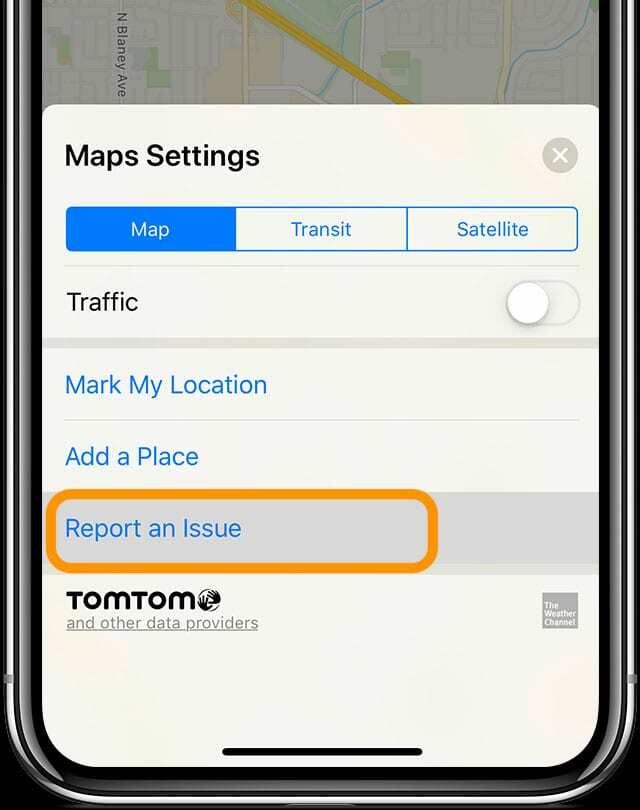
- Odaberite svoj problem među opcijama i slijedite upute na zaslonu da biste pružili dodatne informacije
- Odaberite je li u redu ili ne da vas Apple kontaktira s pitanjima o vašem prijavljenom problemu tako što ćete otići na Postavke > Karte > Praćenje putem e-pošte
Problemi s aplikacijom Google karte?
- Otvorite na iPhoneu ili iPadu Postavke >Privatnost
Usluge lociranja
- Provjerite je li prekidač pored "Location Services" zelen
- Pomaknite se prema dolje i odaberite Google karte
- Odaberite Tijekom korištenja aplikacije ili Stalno. Povijest lokacija najbolje funkcionira za Google karte kada su Usluge lokacije postavljene na Stalno

Opsjednut tehnologijom od ranog dolaska A/UX-a na Apple, Sudz (SK) odgovoran je za uredništvo AppleToolBoxa. Sjedište mu je u Los Angelesu, CA.
Sudz je specijaliziran za pokrivanje svega macOS-a, nakon što je tijekom godina pregledao desetke razvoja OS X i macOS-a.
U prijašnjem životu, Sudz je radio pomažući tvrtkama s liste Fortune 100 u njihovim težnjama prema tehnologiji i poslovnoj transformaciji.